Word og Outlook bruke en snarvei med tre tegn som setter inn en vannrett regel med full bredde i dokumentet eller meldingen. Utseendet til denne regelen avhenger av hvilket tegn du bruker, som vist i bildet nedenfor.
Sette inn en vannrett linje ved å skrive inn noen få tegn
-
Plasser markøren der du vil sette inn den vannrette linjen.
-
Skriv inn tre av tegnene som vises nedenfor, og trykk deretter ENTER.
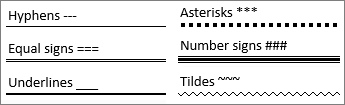
Linjen settes inn over hele sidens bredde. Når den settes inn i en kolonne, får den samme bredde som kolonnen. Hvis du vil legge til tekst over linjen, plasserer du markøren der du vil ha teksten, og begynner å skrive.
Tips!: Hvis du vil avbryte en vannrett linje og beholde de tre tegnene, trykker du tilbake rett etter at du har opprettet linjen.
Formater den vannrette linjen etter at du har opprettet den
Hurtigtasten på tre tegn oppretter et tomt avsnitt med en nedre kantlinje. Hvis du vil endre utseendet på kantlinjen, kan du bruke kantlinjealternativene .
-
Velg pil ned ved siden av

-
Velg Kantlinjer og skyggelegging nederst på menyen.
-
Endre linjens stil, farge eller bredde etter behov i dialogboksen, og velg OK.
-
Hvis du vil bruke endringene, velger du

Tips!: Siden linjen faktisk er et avsnitt, kan du opprette en boks ved å velge Alle kantlinjer eller Ytre kantlinjer.
Slå av funksjonen for automatisk linje
Slik hindrer du at Word eller Outlook setter inn en vannrett linje når du skriver inn de tre hurtigtastene.
Word
-
Gå til Alternativer, og velg Fil-fanen.
-
Velg Alternativer for Autokorrektur på Korrektur-fanen, og velg Fortløpende autoformatering.
-
Fjern merket for Kantlinjer .
-
Velg OK.
Outlook
-
Gå til Alternativer, og velg Fil-fanen.
-
Velg E-post-fanen , og velg Alternativer for redigeringsprogram.
-
Velg Alternativer for Autokorrektur på Korrektur-fanen, og velg fanen Fortløpende autoformatering.
-
Fjern merket for kantlinjer under Bruk mens du skriver.
-
Velg OK
Andre måter å tegne en linje på
Hvis du vil tegne en linje ved hjelp av en figur, kan du se Tegne en linje i Word eller Outlook.
Hvis du vil tegne en frihåndslinje med håndskrift, kan du se Tegne og skrive med håndskrift i Office.










